Als neuer Maßstab für Dragon Ball-Spiele fängt Dragon Ball Sparking Zero die Magie der ursprünglichen Tenkaichi-Spiele ein. Bevor Sie das Spiel beenden, werden Ihre Spieldaten und Einstellungen gespeichert, so dass Sie den Fortschritt dort fortsetzen können, wo Sie aufgehört haben. In dieser Anleitung zeigen wir Ihnen, wie Sie die Dragon Ball Sparking Zero-Speicherdateien und -Konfigurationsdateien finden können. Scrollen Sie nach unten, um mehr Details zu erfahren.
Wie findet man den Speicherort von Dragon Ball Sparking Zero?
Dragon Ball Sparking Zero-Speicherdateien speichern alle Erfolge, die Sie im Spiel erlangt haben, so dass Sie das Spiel beim nächsten Mal nicht von Grund auf neu spielen müssen. Der Standardpfad für Speicherort der Dragon Ball Sparking Zero-Dateien ist:
C:\Program files (x86)\Steam\steamapps\common\DRAGON BALL Sparking! Zero\SaveGame\game ID
Hier erfahren Sie, wie Sie auf diese Dateien zugreifen können:
Schritt 1. Starten Sie den Steam-Client und gehen Sie zu Bibliothek.
Schritt 2. Suchen Sie in der linken Spieleliste nach Dragon Ball: Sparking Zero.
Schritt 3. Klicke mit der rechten Maustaste darauf und wähle Verwalten > Lokale Dateien durchsuchen, um den Installationsordner des Spiels zu öffnen.
Schritt 4. Öffnen Sie den Ordner SaveGame und den Ordner numbers, um Ihren Speicherort der Dragon Ball Sparking Zero-Dateien zu finden.
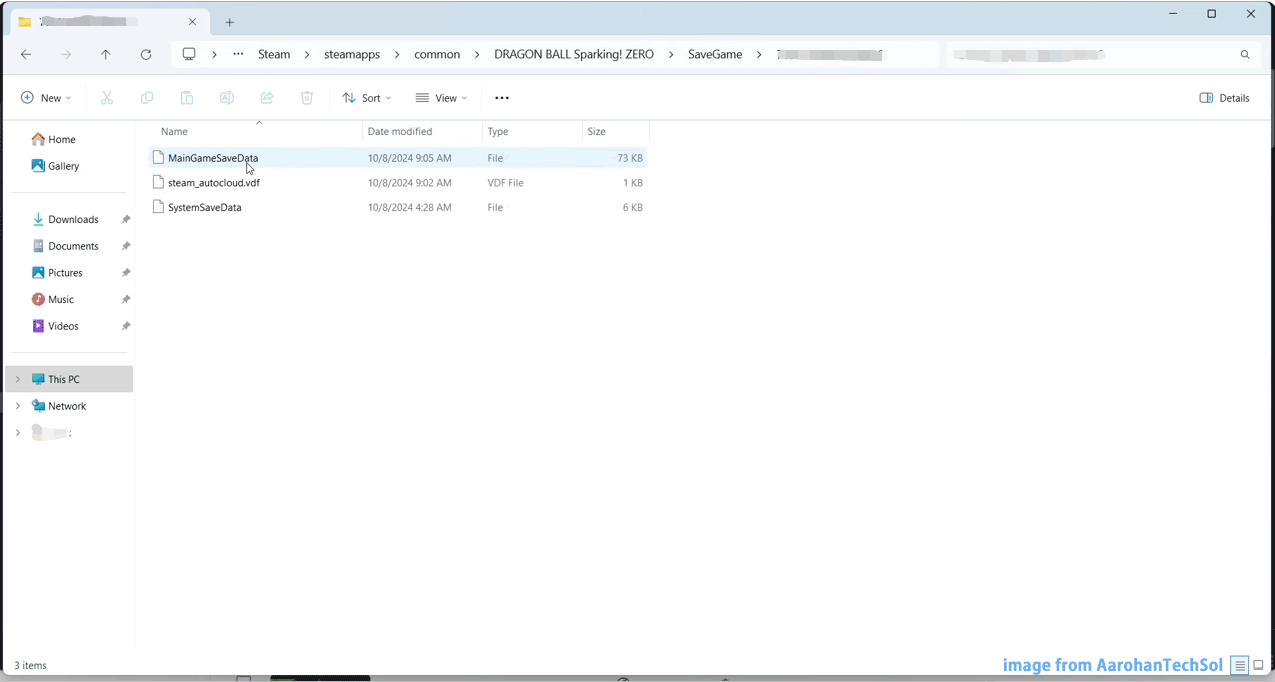
Wie kann man auf die Dragon Ball Sparking Zero-Konfigurationsdateien zugreifen?
In den Dragon Ball Sparking Zero-Konfigurationsdateien werden Parameter, Optionen, Einstellungen und Präferenzen für das Spiel definiert. Mit ihnen an Ihrer Seite können Sie die Spieleinstellungen und Parameter nach Ihren Wünschen anpassen. Hier ist, wo Dragon Ball Sparking Zero Konfigurationsdateien standardmäßig gespeichert werden:
C:\Benutzer\Benutzername\AppData\Local\SparkingZERO\Saved\Config\Windows
Um den Speicherort der Dragon Ball Sparking Zero-Konfigurationsdateien zu finden, folgen Sie diesen Schritten:
Schritt 1. Drücken Sie Win + E, um den Datei-Explorer zu öffnen.
Schritt 2. Tippen Sie auf Dieser PC und gehen Sie zu Ihrem C: Laufwerk.
Schritt 3. Öffnen Sie den Ordner Benutzer und den Ordner Benutzername.
Schritt 4. Wählen Sie AppData > Local > SparkingZERO > Saved > Config > Windows. Dann können Sie diese Konfigurationsdateien öffnen, um die Parameter und Einstellungen im Spiel zu ändern.
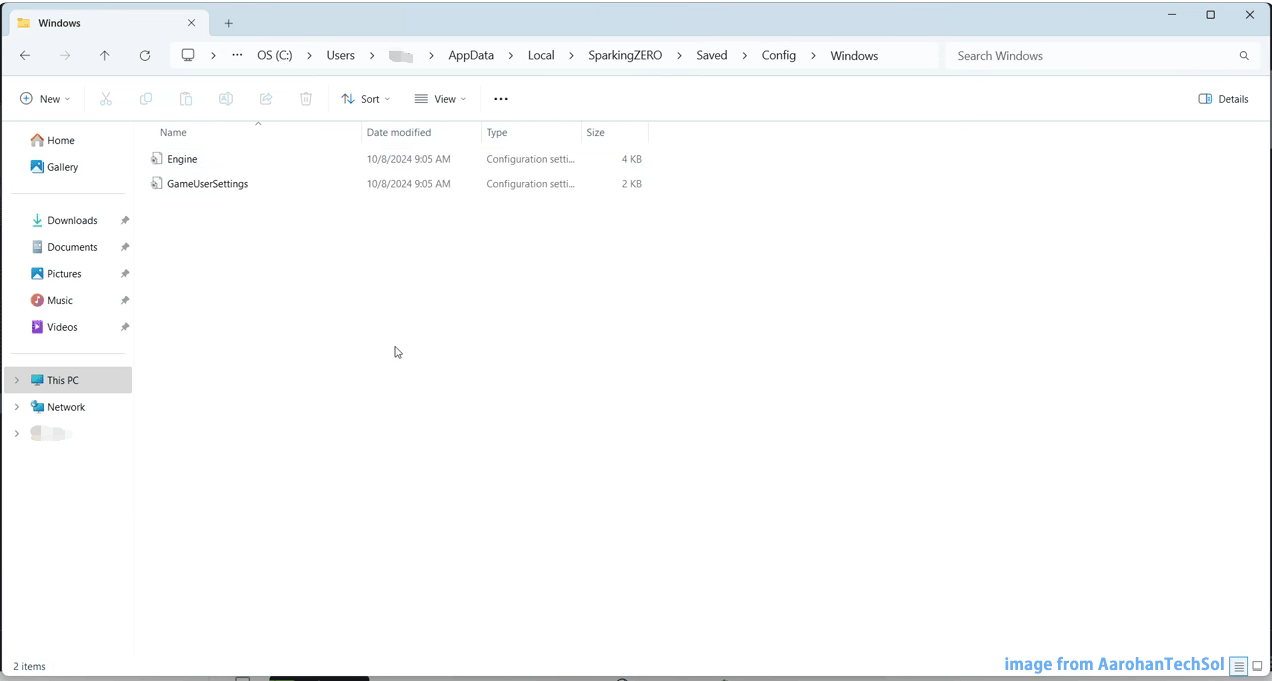
Wie kann man Dragon Ball Sparking Zero-Save-Dateien und -Konfigurationsdateien sichern?
Was können Sie tun, wenn Ihr Computer plötzlich herunterfährt und alle Fortschritte verloren gehen? Die Dinge werden viel besser, wenn Sie ein planmäßiges Backup der Dragon Ball Sparking Zero-Save-Dateien und -Konfigurationsdateien erstellt haben. Mit einem Backup in der Hand, dauert es nur ein paar Sekunden, um Ihren Spielfortschritt und Ihre Einstellungen wiederherzustellen.
Apropos Backup: Die kostenlose PC-Backup-Software MiniTool ShadowMaker bietet eine einfache und professionelle Lösung für alle Ihre Backup-Bedürfnisse, mit der Sie das sichern können, was Sie schützen möchten, und einen automatischen Zeitplan festlegen können. Auf diese Weise haben Sie immer eine Ausweichmöglichkeit, falls etwas Unerwartetes passiert.
Im Folgenden zeige ich Ihnen, wie Sie die Spielstände und Konfigurationsdateien von Dragon Ball Sparking Zero sichern können:
Schritt 1. Öffnen Sie MiniTool ShadowMaker und klicken Sie auf Testversion beibehalten.
MiniTool ShadowMaker TrialKlicken zum Download100%Sauber & Sicher
Schritt 2. Navigieren Sie zur Sichern-Seite, um zu entscheiden, was gesichert werden soll und wo das Backup-Image gespeichert werden soll.
# Backup-Quelle – gehen Sie zu QUELLE > Ordner und Dateien, um die Dragon Ball Sparking Zero-Save-Dateien und Konfigurationsdateien auszuwählen.
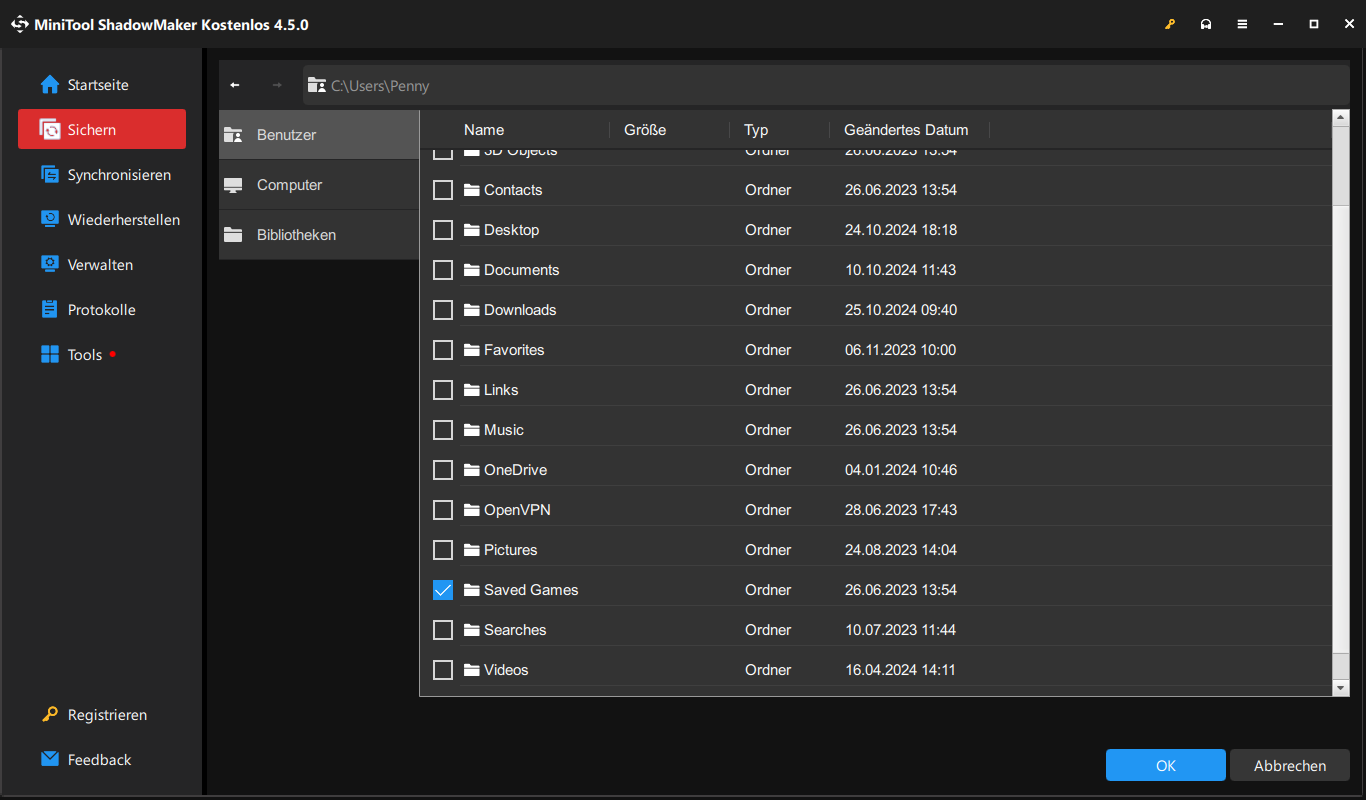
# Backup-Ziel – wählen Sie einen Speicherpfad im Abschnitt ZIEL.
Schritt 3. Kehren Sie zur Backup-Seite zurück > klicken Sie auf Optionen in der unteren rechten Ecke > aktivieren Sie Zeitplaneinstellungen, um ein tägliches, wöchentliches oder monatliches Backup einzustellen.
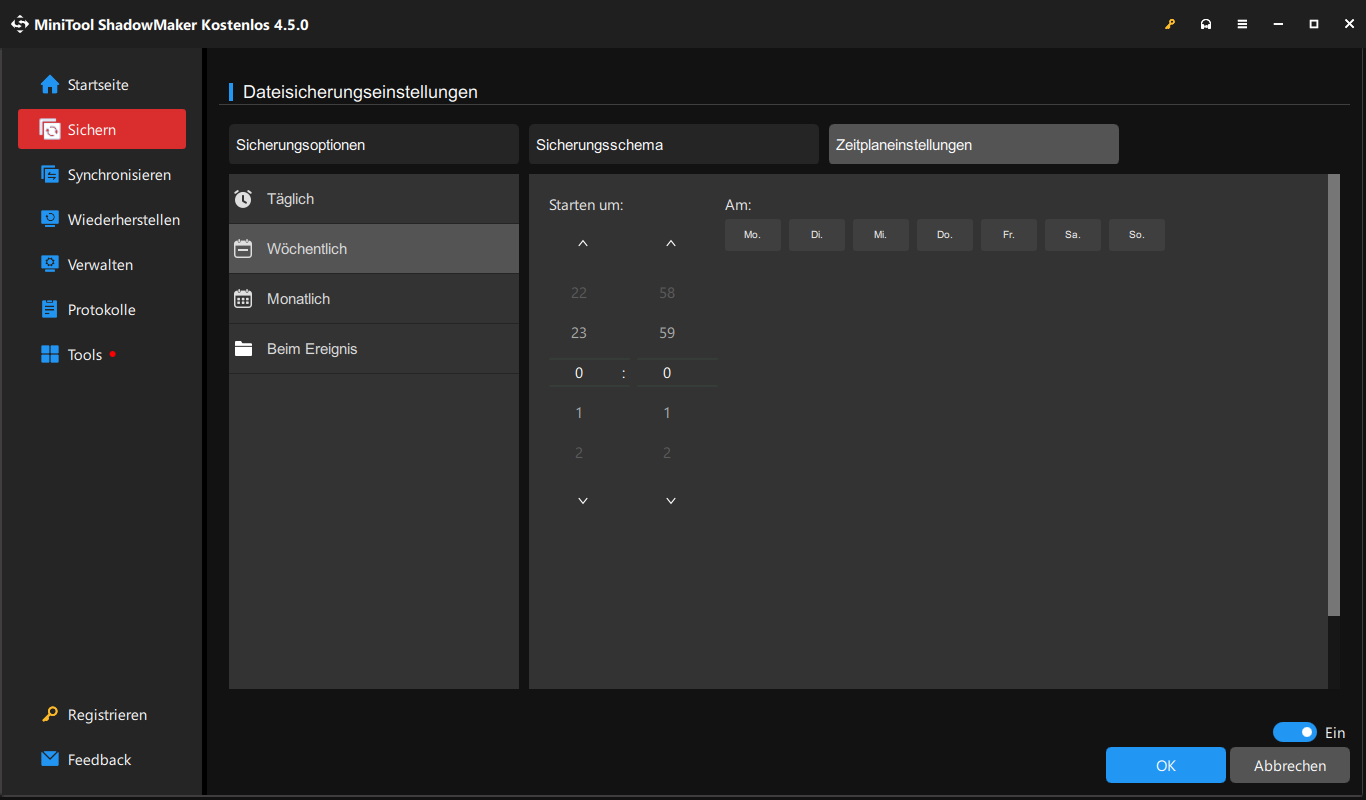
Schritt 4. Klicken Sie auf Jetzt sichern, um den Vorgang sofort zu starten.
Letzte Worte
In diesem Beitrag wurde erklärt, wie man auf den Speicherort von Dragon Ball Sparking Zero-Dateien zugreifen kann. Da man nie weiß, wann ein plötzlicher Stromausfall oder ein Festplattendefekt eintritt, ist es besser, die Spielstände mit MiniTool ShadowMaker zu sichern, für den Fall, dass Ihre Spielstände und Einstellungen versehentlich verloren gehen. Ich wünsche Ihnen einen schönen Tag!
